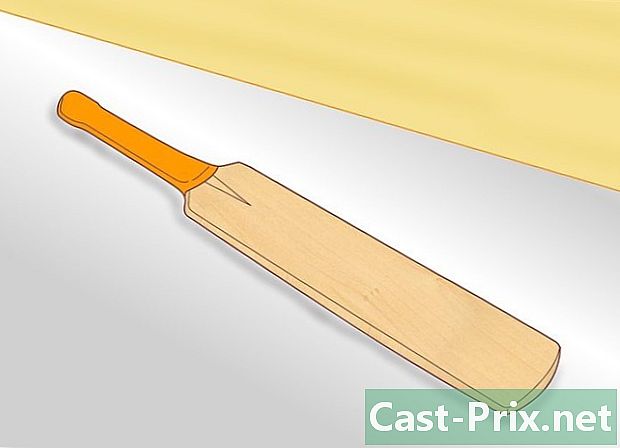델타 검색을 제거하는 방법
작가:
Louise Ward
창조 날짜:
4 2 월 2021
업데이트 날짜:
1 칠월 2024

콘텐츠
이 기사 : 델타 검색 프로그램 제거 브라우저 복원 안티 멀웨어 검사 실행
델타 검색은 브라우저를 해킹하는 대규모 프로그램 제품군 중 하나입니다. 이 침입 프로그램은 웹 브라우저를 제어하고 모든 검색이 서버를 통과하도록합니다. 그들은 개인 정보의 방대한 침해 일뿐만 아니라, 그것들을 제거하는 것이 악명 높습니다. 다행히 올바른 무료 도구를 사용하면 컴퓨터에서 델타 검색을 제거하고 몇 분 안에 브라우저를 복원 할 수 있습니다.
단계
1 부 델타 검색 프로그램 제거
윈도우
-

제어판을여십시오. 시작을 클릭하고 제어판을 선택하십시오. Windows 8 사용자의 경우 "Windows + X"를 누르고 메뉴에서 제어판을 선택하십시오.- 계속하기 전에 모든 브라우저 창이 닫혀 있는지 확인하십시오. 필요한 경우이 지침을 인쇄하십시오.
-

프로그램 및 기능 메뉴를 엽니 다. 제어판 구성 방법에 따라 다른 방식으로 액세스 할 수 있습니다. 범주보기를 사용하는 경우 "프로그램"섹션에서 "프로그램 제거"링크를 클릭하십시오. 아이콘보기를 사용하는 경우 프로그램 추가 / 제거 또는 프로그램 및 기능을 클릭하십시오. -

델타 검색과 관련된 모든 프로그램을 찾으십시오. 델타 검색에 연결할 수있는 프로그램의 예로는 "델타 도구 모음", "BitGuard", "Mixi.DJ"및 "BrowserProtect"가 있습니다. " -

각 델타 검색 프로그램을 선택하십시오. 도구 모음을 선택할 때 나타나는 제거 / 제거 단추를 클릭하십시오. 각 델타 검색 프로그램은 컴퓨터에서 제거 및 제거됩니다.
맥 OS X
-

응용 프로그램 폴더를 엽니 다. 일반적으로 Mac 컴퓨터의 도크에 있습니다. -

델타 검색을 찾으십시오. 응용 프로그램 폴더의 대부분의 폴더는 알파벳순으로 정렬됩니다. -

델타 검색을 클릭하고 휴지통으로 드래그하십시오. 응용 프로그램 창에서 델타 검색 아이콘을 드래그하고 Dock의 휴지통 아이콘 위로 마우스를 가져갑니다. 마우스 단추를 놓아 휴지통에 놓습니다. -

휴지통을 마우스 오른쪽 버튼으로 클릭하십시오. 마우스에 두 개의 버튼이 없으면 길게 클릭하십시오. 나타나는 메뉴에서 "휴지통 비우기"를 선택하여 Mac에서 델타 검색 프로그램을 제거하십시오.
파트 2 브라우저 복원
인터넷 익스플로러
-

Internet Explorer를여십시오. 화면 오른쪽 상단의 톱니 바퀴 아이콘을 클릭하거나 톱니 바퀴 아이콘이없는 경우 도구 메뉴를 클릭하십시오 -

애드온 관리를 선택하십시오. 그러면 설치된 모든 확장 및 활성 확장을 보여주는 새 창이 열립니다. 기본적으로 "도구 모음 및 확장명"탭을 선택해야하지만 그렇지 않은 경우 선택하십시오. -

델타 검색 항목을 선택하십시오. "Montera Technologies Ltd"섹션을 찾아 모든 Delta 도구 모음 항목을 선택하십시오. Ctrl을 누르고 각 항목을 클릭하여 여러 항목을 선택할 수 있습니다.- Delta Toolbar, Delta Helper Object, Mixi.DJ 및 Yontoo와 같은 항목을 찾으십시오.
- 이 순간을 활용하여 설치하지 않았거나 사용하지 않은 다른 확장을 관리하십시오.
-

"비활성화"버튼을 클릭하십시오. 강조 표시된 모든 항목이 비활성화됩니다. 이 조치는 Internet Explorer 창에서 도구 모음을 제거합니다. -

기본 검색 엔진을 재설정하십시오. "추가 기능 관리"창에서 왼쪽의 "검색 엔진"탭을 클릭하십시오. 기본적으로 설정하려는 검색 엔진 (Bing, Google, Yahoo! 등)을 클릭하고 "기본값으로 설정"버튼을 클릭하십시오.- "델타 검색"항목을 클릭 한 다음 "제거"버튼을 클릭하십시오.
파이어 폭스
-

Firefox를 엽니 다. 창의 왼쪽 상단에있는 Firefox 단추를 클릭하십시오. -

"추가 기능"옵션을 클릭하십시오. Firefox 애드온 관리자가 열립니다. -

원치 않는 확장자를 삭제하십시오. 확장 프로그램 목록에서 "Delta Toolbar", "Yontoo", "Mixi-DJ"등과 같은 항목을 찾으십시오. Firefox에서 제거하려면 각 항목 옆에있는 "삭제"버튼을 클릭하십시오. -

SearchReset을 다운로드하십시오. 기본 검색 엔진을 복원하는 가장 빠른 방법은 SearchReset 애드온을 사용하는 것입니다. 설치되면 모든 검색 매개 변수가 자동으로 기본값으로 재설정 된 다음 자체적으로 설치 제거됩니다. "추가 기능 받기"아이콘을 클릭하고 "SearchReset"을 검색하면 얻을 수 있습니다.
크롬
-

Chrome을 엽니 다. 창의 오른쪽 상단에서 Chrome 메뉴를 클릭하십시오. 아이콘은 3 개의 가로 막대처럼 보입니다. -

도구 → 확장을 선택하십시오. 브라우저에 설치된 확장 목록이있는 새 탭이 열립니다. -

원치 않는 확장을 제거하십시오. 확장 프로그램 목록에서 "Delta Toolbar", "Yontoo", "Mixi-DJ"등과 같은 항목을 찾으십시오. Chrome에서 제거하려면 각 항목 오른쪽의 휴지통 아이콘을 클릭하십시오. -

왼쪽 메뉴에서 설정 옵션을 클릭하십시오. "검색"섹션에서 "검색 엔진 관리"버튼을 클릭하십시오. 선호하는 검색 엔진을 선택하고 나타나는 파란색 "기본"버튼을 클릭하십시오.- "델타 검색"항목을 선택하고 나타나는 "X"를 클릭하여 목록에서 제거하십시오.
-

홈페이지를 복원하십시오. 설정 메뉴 상단에서 "시작"섹션을 찾으십시오. "페이지 정의"링크를 클릭하고 델타 항목을 삭제하십시오. 그런 다음 Chrome을 시작할 때 열려는 페이지를 설정할 수 있습니다.
3 부 맬웨어 방지 검색 실행
-

AdwCleaner 및 Malwarebytes Anti-Malware를 다운로드하십시오. 이 두 프로그램은 사용 가능한 가장 강력한 맬웨어 방지 프로그램 중 두 가지입니다. 어떤 프로그램도 모든 것을 감지 할 수 없으므로 적어도 두 가지의 맬웨어 방지 검색을 수행하는 것이 중요합니다. 이 프로그램은 레지스트리 항목을 제거하고 Delta Toolbar이 (가) 다시 설치되지 못하게합니다.- 두 프로그램 모두 무료로 제공됩니다. Spybot S & D 및 HitmanPro와 같은 프로그램을 사용할 수도 있습니다.
-

AdwCleaner를 실행하십시오. AdwCleaner를 설치하기 위해 설치할 필요는 없습니다. 열면 "분석"버튼을 클릭하십시오. AdwCleaner가 시스템 스캔을 시작하며 몇 분 정도 걸릴 수 있습니다. 분석이 완료되면 주 창의 탭에 결과가 표시됩니다.- 선택한 항목을 모두 삭제하려면 "청소"버튼을 클릭하십시오.
-

Malwarebytes Anti-Malware를 실행하십시오. AdwCleaner와 달리 Malwarebytes를 설치해야 작업을 시작할 수 있습니다. 지시 사항에 따라 설치 한 다음 프로그램을 시작하십시오.- 기본적으로 Malwarebytes는 빠른 검색을 수행하도록 구성됩니다. 이것은 일반적으로 잘못된 파일을 찾는 데 필요한 전부입니다. "분석"버튼을 클릭하여 분석을 시작하십시오. 이 작업은 몇 분이 걸릴 수 있습니다.
- 스캔이 완료되면 "결과 표시"를 클릭하십시오. 모든 의심스러운 항목이 자동으로 표시되고 선택됩니다.
- 선택한 항목을 모두 삭제하려면 "선택 항목 삭제"버튼을 클릭하십시오.
-

추가 검사를 실행하십시오. 위의 두 프로그램을 실행하면 일반적으로 모든 것을 감지하지만 확실하게 두 번째 (또는 세 번째) 통지를 요구하는 것은 결코 아프지 않습니다. HitmanPro 또는 Spybot과 같은 프로그램을 사용하여 다른 분석을 수행하십시오. 이렇게하면 델타 검색의 모든 흔적이 제거되었음을 확인할 수 있습니다.